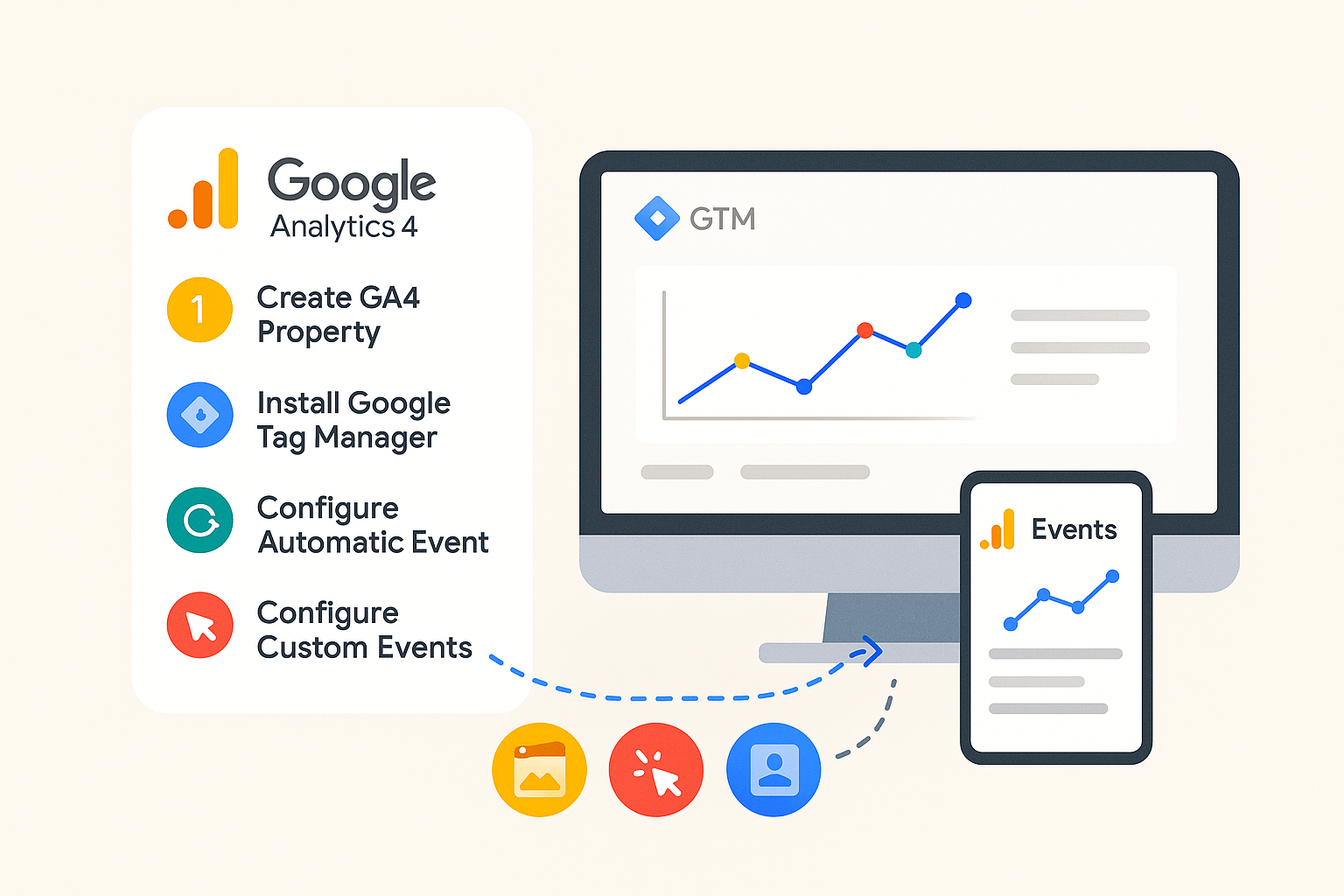
Google Analytics 4 (GA4) est la dernière version de la plateforme d’analyse de Google, offrant un suivi avancé des événements et des insights plus approfondis sur les interactions des utilisateurs. Contrairement à Universal Analytics, GA4 est entièrement basé sur les événements, ce qui signifie que chaque interaction qu’un utilisateur a avec votre site ou application peut être suivie en tant qu’événement. Que ce soit une page vue, un clic sur un bouton ou une soumission de formulaire, envoyer des événements à GA4 est essentiel pour configurer correctement vos analyses.
Dans ce guide, nous allons vous expliquer étape par étape comment envoyer des événements à GA4, depuis la création d’une propriété jusqu’à la configuration d’événements personnalisés.
Étape 1 : Créer une propriété GA4
Avant de pouvoir envoyer des événements, vous devez configurer une propriété Google Analytics 4 pour votre site ou application.
- Accédez à votre compte Google Analytics.
- Dans l’interface principale, cliquez sur l’onglet Admin (en bas à gauche).
- Sous la colonne Compte, sélectionnez le compte dans lequel vous souhaitez ajouter la propriété.
- Dans la colonne Propriété, cliquez sur Créer une propriété.
- Choisissez Google Analytics 4 comme type de propriété, puis suivez les étapes pour remplir les informations demandées (nom du site, fuseau horaire, devise, etc.).
- Une fois la propriété créée, vous recevrez un ID de mesure. Notez-le, car vous en aurez besoin pour envoyer les événements.
Étape 2 : Installer Google Tag Manager (GTM)
Pour envoyer facilement des événements à GA4, l’utilisation de Google Tag Manager (GTM) est fortement recommandée. GTM vous permet de gérer les balises (tags) sans avoir à modifier directement le code de votre site.
- Accédez à Google Tag Manager et connectez-vous avec votre compte Google.
- Si vous n’avez pas encore de conteneur GTM pour votre site, créez-en un en cliquant sur Créer un compte.
- Entrez le nom du site et l’URL, puis cliquez sur Créer.
- Après la création, GTM vous fournira un code de balise à insérer dans votre site. Placez ce code dans l’en-tête (head) de chaque page de votre site pour que GTM puisse fonctionner.
Étape 3 : Configurer Google Analytics 4 avec Google Tag Manager
Maintenant que vous avez Google Tag Manager installé, vous pouvez l’utiliser pour envoyer des événements à GA4.
- Ouvrez Google Tag Manager et accédez à votre conteneur.
- Cliquez sur Ajouter une nouvelle balise.
- Donnez un nom à votre balise (par exemple, « GA4 Configuration »).
- Sous Type de balise, sélectionnez Google Analytics: GA4 Configuration.
- Entrez l’ID de mesure GA4 que vous avez noté à l’étape 1.
- Définissez Toutes les pages comme déclencheur pour envoyer les données de base à GA4 chaque fois qu’une page est vue.
- Enregistrez la balise et publiez-la en cliquant sur Soumettre.
Votre site est maintenant configuré pour envoyer automatiquement des événements de page vue à GA4 via Google Tag Manager.
Étape 4 : Configurer des événements automatiques dans GA4
GA4 collecte automatiquement certains événements de base, comme les pages vues et les premières visites. Cependant, vous pouvez également activer des événements automatiques supplémentaires, tels que le défilement ou les clics sur les liens sortants.
- Accédez à votre propriété GA4.
- Dans le panneau de gauche, cliquez sur Événements sous Flux de données.
- Activez les événements automatiques disponibles, comme scroll tracking (suivi du défilement) ou click tracking (suivi des clics sur les liens externes).
Cela permet de capturer des interactions supplémentaires sans avoir besoin de configurer manuellement chaque événement.
Étape 5 : Configurer des événements personnalisés
Si vous souhaitez suivre des interactions spécifiques, comme des clics sur un bouton d’appel à l’action ou une soumission de formulaire, vous devez créer des événements personnalisés.
- Dans Google Tag Manager, cliquez sur Ajouter une nouvelle balise.
- Nommez la balise (par exemple, « Événement GA4 – Clic bouton »).
- Sous Type de balise, sélectionnez Google Analytics: GA4 Event.
- Entrez l’ID de mesure GA4.
- Dans le champ Nom de l’événement, entrez un nom descriptif (par exemple, « clic_bouton »).
- Cliquez sur Déclencheur et choisissez Clique sur un élément ou Soumission de formulaire, en fonction de l’événement que vous souhaitez suivre.
- Définissez les conditions pour que l’événement soit déclenché (par exemple, lorsque l’utilisateur clique sur un bouton spécifique).
- Enregistrez et publiez la balise.
Vous pourrez maintenant voir ces événements personnalisés dans votre interface GA4 sous la section Événements.
Étape 6 : Tester et vérifier vos événements
Une fois que vous avez configuré les événements, il est important de tester pour s’assurer qu’ils sont bien envoyés à GA4.
- Ouvrez Google Tag Manager et cliquez sur Prévisualiser pour tester vos balises sans les publier directement.
- Naviguez sur votre site et effectuez les actions que vous souhaitez suivre (clics, soumissions, etc.).
- Retournez dans Google Tag Manager pour voir si les événements se déclenchent correctement.
- Dans Google Analytics 4, accédez à l’onglet Événements sous Rapports pour vérifier que les événements sont bien enregistrés.
Conclusion
Envoyer des événements à GA4 via Google Tag Manager est une méthode puissante pour obtenir des insights détaillés sur le comportement des utilisateurs. En suivant ces étapes, vous pouvez facilement configurer des événements automatiques et personnalisés pour suivre des interactions spécifiques sur votre site ou application.
L’optimisation de votre suivi d’événements vous permettra d’obtenir des données précises, de mieux comprendre votre audience et d’améliorer vos décisions marketing. N’oubliez pas de tester régulièrement vos configurations pour vous assurer que toutes les données sont correctement collectées